Ubuntu 16.10, nom de code Yakkety Yak, est sorti le 13 octobre 2016. Ce tutoriel montre comment mettre à niveau Ubuntu 16.04 vers Ubuntu 16.10. Nous verrons comment mettre à niveau à l'aide du gestionnaire de mise à jour graphique et comment mettre à niveau à l'aide des commandes du terminal.
Mettre à niveau Ubuntu 16.04 vers Ubuntu 16.10 (pour ordinateur de bureau)
Tout d'abord, lancez une fenêtre de terminal et exécutez la commande suivante pour mettre à jour tous les logiciels.
sudo apt-get update sudo apt-get upgrade sudo apt-get dist-upgrade
Ouvrez ensuite Software & Updates depuis Unity Dash ou le menu de votre application préférée.
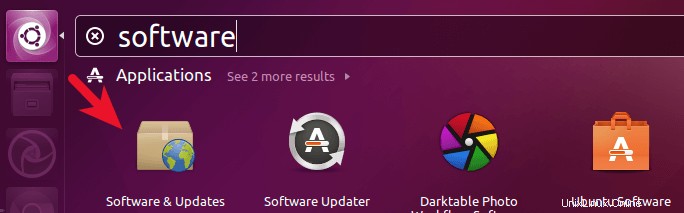
Sélectionnez les Updates puis en bas de la fenêtre, modifiez les paramètres de notification de For long-term support version à For any new version .
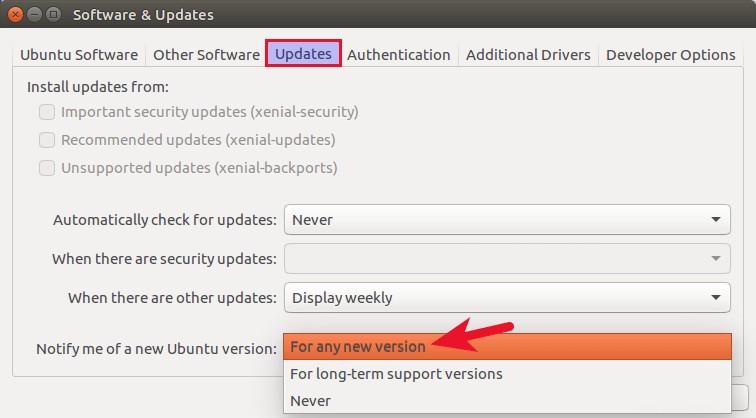
Cliquez sur le bouton de fermeture. Il vous sera demandé de saisir votre mot de passe pour appliquer les modifications ci-dessus.
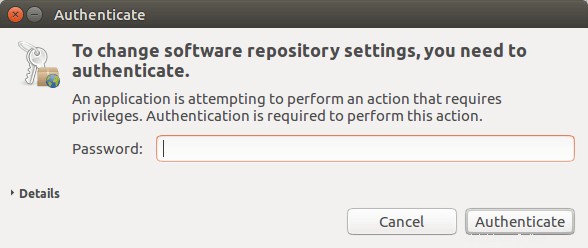
Ensuite, lancez la commande suivante dans le terminal.
update-manager -d
Le -d L'option obligera le gestionnaire de mise à jour d'Ubuntu à vérifier si une version de développement est disponible. Vous devriez être informé que le logiciel est à jour et qu'Ubuntu 16.10 est maintenant disponible. Cliquez sur le bouton Mettre à jour.
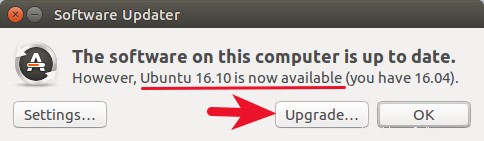
Entrez ensuite votre mot de passe. La fenêtre des notes de publication d'Ubuntu 16.10 apparaîtra. Cliquez sur Mettre à niveau.
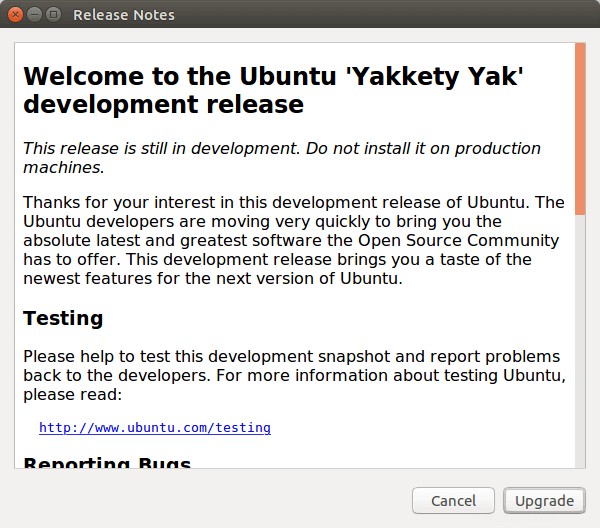
Attendez que la mise à niveau se termine. Si vous êtes informé que certaines sources tierces sont désactivées, acceptez-le.
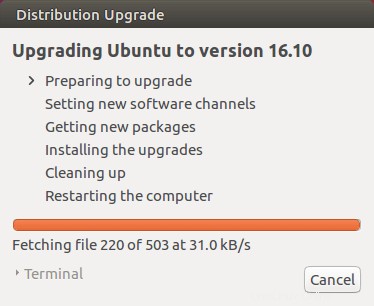
Une fois la mise à niveau terminée, redémarrez votre ordinateur. Pour vérifier votre version d'Ubuntu, exécutez
lsb_release -a
Sortie :
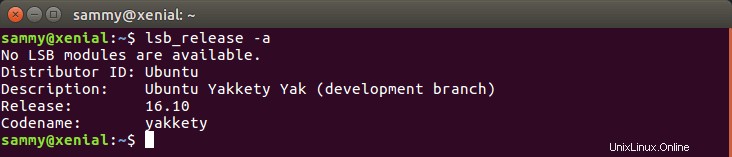
Mettre à niveau le serveur Ubuntu 16.04 vers Ubuntu 16.10 à l'aide de la ligne de commande
Remarque :Vous pouvez également utiliser les commandes du terminal pour mettre à niveau le bureau Ubuntu.
Tout d'abord, connectez-vous en SSH à votre serveur Ubuntu 16.04 et mettez à niveau tous les logiciels.
sudo apt-get update sudo apt-get upgrade sudo apt-get dist-upgrade
Assurez-vous ensuite que vous disposez de update-manager-core paquet installé.
sudo apt-get install update-manager-core
Ensuite, modifiez un fichier de configuration.
sudo nano /etc/update-manager/release-upgrades
Au bas de ce fichier, modifiez la valeur de Prompt de lts à normal .
Prompt=normal
Enregistrez et fermez le fichier. Après cela, exécutez la commande suivante pour commencer le processus de mise à niveau et suivez les instructions à l'écran.
do-release-upgrade -d
Une fois la mise à niveau terminée, redémarrez votre serveur Ubuntu. Pour vérifier votre version d'Ubuntu, exécutez :
lsb_release -a
Sortie :
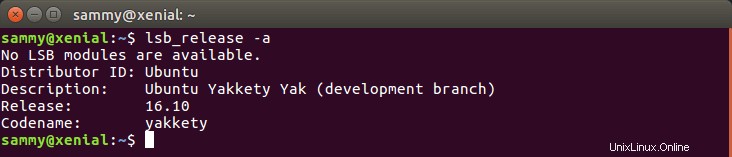
C'est ça! Comme toujours, si vous avez trouvé cet article utile, abonnez-vous à notre newsletter gratuite ou suivez-nous sur Google+, Twitter ou aimez notre page Facebook. Merci de votre visite !